KDE Plasma 5 verfügt über Dutzende von Tastaturkürzeln.Das ist großartig für diejenigen, die es vorziehen, mit minimalem Gebrauch der Maus auf dem Desktop zu navigieren. Da es so viele gibt, kann es sein, dass der Durchschnittsbenutzer Probleme hat, alle Tastenkombinationen in KDE Plasma nur durch Experimentieren zu erlernen.
Anzeigen von Tastaturkürzeln unter KDE Plasma 5 istganz einfach, da sie nicht so versteckt sind wie einige der anderen Aspekte des Desktops. Um auf den Tastaturkürzelbereich zuzugreifen, rufen Sie den Anwendungsstarter auf und geben Sie im Suchfeld „Verknüpfungen“ ein. Wenn Sie im App-Launcher „Verknüpfungen“ eingeben, werden drei Elemente angezeigt. "Globale Verknüpfungen", "Standardverknüpfungen" und "Benutzerdefinierte Verknüpfungen".
Globale Verknüpfungen

Diejenigen, die versuchen zu lernen, sich mehr zu bewegenAktivieren Sie auf dem Plasma-Desktop die Option Globale Verknüpfungen, da in diesem Bereich alle damit verbundenen Tastaturkombinationen enthalten sind. Um die vorhandenen Verknüpfungen für Plasma anzuzeigen, suchen Sie im Fenster "Globale Verknüpfungen" nach "Komponente".
Wählen Sie unter „Component“ die Option „Plasma“. Nachdem Sie Plasma ausgewählt haben, wird auf der Seite eine vollständige Liste der Verknüpfungen angezeigt.
Hinweis: Globale Verknüpfungen enthalten auch Verknüpfungsinformationen für andere Kernaspekte von KDE, z. B. den KWin-Fenstermanager, den KDE-Energieverwalter und andere. Um diese Verknüpfungen anzuzeigen, markieren Sie sie.
Möchten Sie diese Tastaturkürzel für später speichern? Drücken Sie die Screenshot-Taste auf Ihrer Tastatur und klicken Sie dann auf "Speichern", um das Bild für später zu speichern.
Standardverknüpfungen
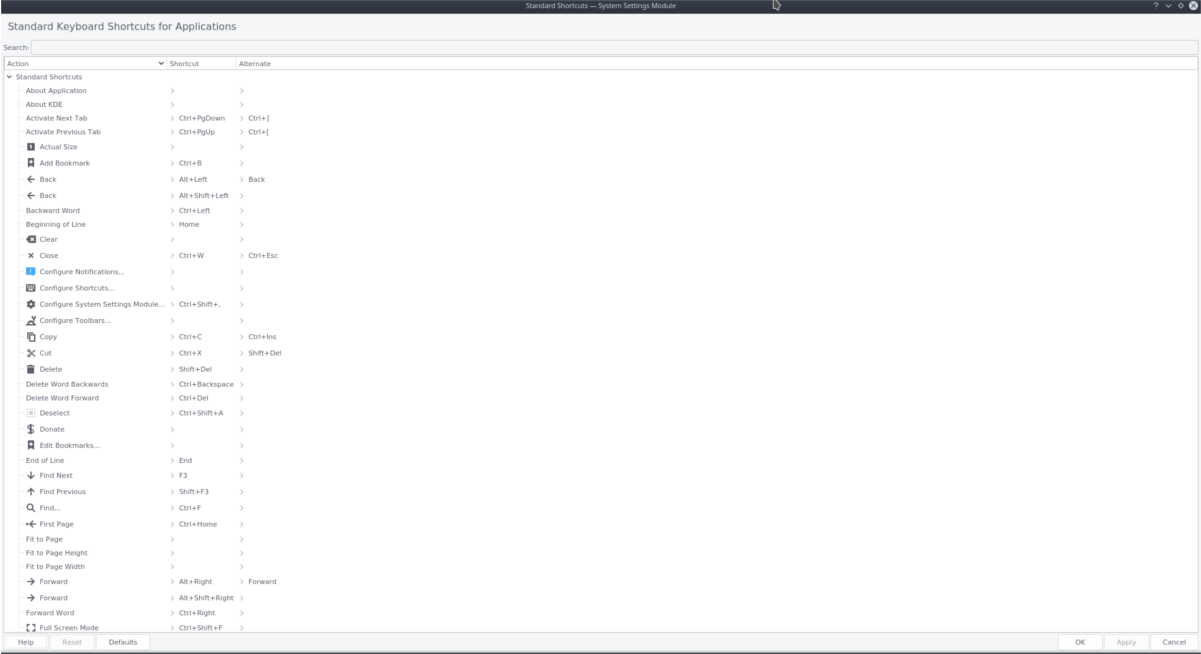
Abgesehen von globalen Tastaturkürzeln unter KDEPlasma 5 hat auch "Standard-Shortcuts". In diesem Abschnitt der Tastatureinstellungen werden häufig verwendete Tastaturkombinationen aufgeführt, mit denen Benutzer möglicherweise bereits vertraut sind (z. B. Kopieren, Einfügen, Speichern usw.). Um diese Verknüpfungen anzuzeigen, suchen Sie im App-Menü nach „Standardverknüpfungen“ und wählen Sie sie aus.
Sobald das Fenster "Standardverknüpfungen" geöffnet ist, sehen Sie eine lange Liste von Aktionen, gefolgt von den Tasten, die sie auslösen.
Anders als im Bereich "Globale Verknüpfungen" werden die Dinge nicht durch Desktop-Komponenten getrennt. Stattdessen ist es eine lange Liste von Aktionen. Blättern Sie durch die Liste, um die einzelnen Tastaturaktionen anzuzeigen.
Verknüpfungen ändern
Manchmal sind die Standardtastenkürzel unangenehm, insbesondere wenn viele Tasten gleichzeitig gedrückt werden. Wenn Sie die vorhandenen Verknüpfungen ändern möchten, gehen Sie folgendermaßen vor.
Öffnen Sie zunächst entweder "Globale Verknüpfungen" oder "Standardverknüpfungen".
Markieren Sie im Verknüpfungsmanager die Aktion, die Sie anpassen möchten.
Durch Auswahl einer vorhandenen Aktion wird die TastaturDer Verknüpfungsmanager zeigt die Standardverknüpfung an, gefolgt von einer benutzerdefinierten Schaltfläche. Um eine vorhandene Verknüpfung neu zuzuordnen, klicken Sie auf „Benutzerdefiniert“ und drücken Sie die benutzerdefinierte Tastenkombination, um sie zu ändern. Wenn Sie fertig sind, klicken Sie auf die Schaltfläche "Übernehmen", um die Änderungen zu übernehmen.
Benutzerdefinierte Verknüpfungen
Eine benutzerdefinierte Tastenkombination unter KDE Plasma 5 kann einen langen Weg gehen. Mit ihm kann ein Benutzer schnell Dutzende von Programmen starten, eine Website öffnen, eine Systemoperation ausführen oder sogar den Desktop ändern!
In diesem Abschnitt des Handbuchs werden Möglichkeiten beschrieben, wie Sie nützliche benutzerdefinierte Verknüpfungen für KDE Plasma erstellen können.
Programme und URLs öffnen
Eine Möglichkeit, benutzerdefinierte Verknüpfungen zu nutzenAuf dem KDE Plasma-Desktop müssen sie bestimmte Programme starten. Um eine benutzerdefinierte Programmverknüpfung einzurichten, öffnen Sie den App-Starter, geben Sie "Benutzerdefinierte Verknüpfungen" ein und öffnen Sie sie.
Klicken Sie im Bereich "Benutzerdefinierte Verknüpfung" auf die Schaltfläche "Bearbeiten" und dann auf "Neu".
Durch Auswahl von „Neu“ wird ein spezielles Menü geöffnet, in dem Benutzer auswählen können, welche Art von Verknüpfung erstellt werden soll. Mausgesten, Tastaturkürzel usw.
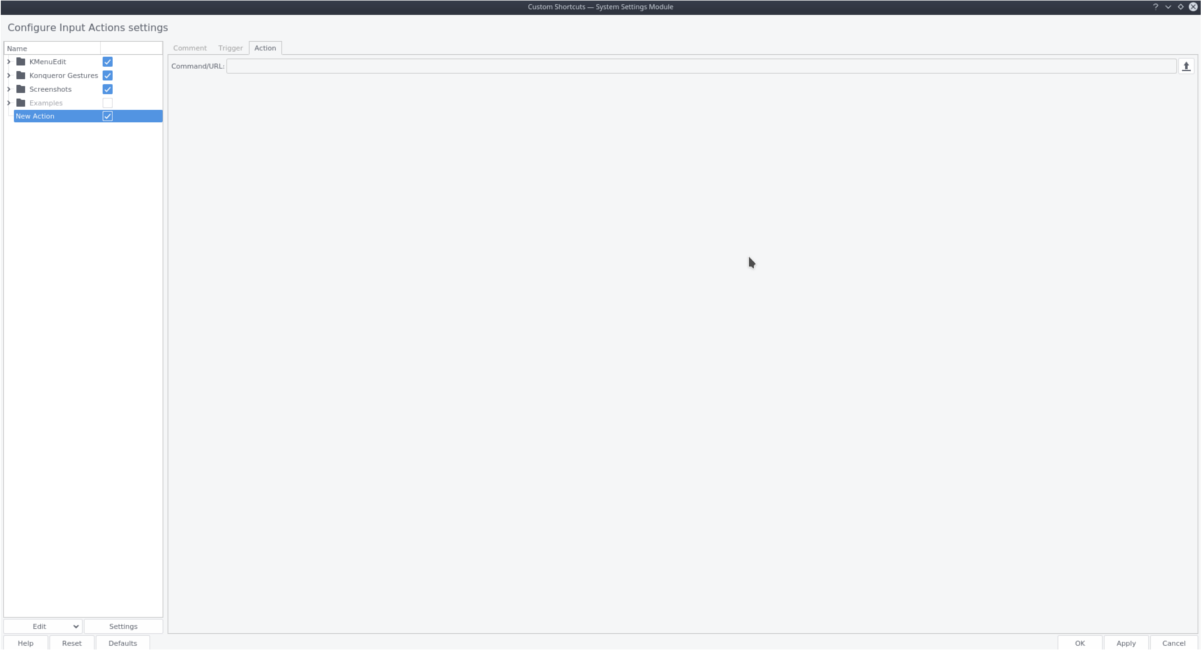
Um eine neue globale Verknüpfung zu erstellen, bewegen Sie den Mauszeiger über „Globale Verknüpfung“ und wählen Sie die Option „Befehl / URL“.
Durch Klicken auf die Schaltfläche "Befehl / URL" wird im Kontextmenü ein neuer Eintrag mit der Bezeichnung "Neue Aktion" erstellt.
Markieren Sie mit der Maus „Neue Aktion“ und wählen Sie diese aus. Klicken Sie dort auf die Registerkarte "Aktion".
Hinweis: Um den Namen der Verknüpfung zu ändern, doppelklicken Sie auf "Neue Aktion".
Auf der Registerkarte "Aktion" können Sie den Befehl der Verknüpfung zuweisen.
Klicken Sie auf die Schaltfläche Durchsuchen und navigieren Sie mit dem Dateibrowser zu / usr / share / anwendungen.
Wählen Sie hier die App aus, die Sie starten möchten.
Alternativ können Sie die Verknüpfung so einstellen, dass eine benutzerdefinierte URL geöffnet wird, indem Sie Folgendes in das Feld „Befehl / URL“ eingeben.
Hinweis: Wenn der Befehl xdg-open nicht funktioniert, versuchen Sie es mit kde-open.
xdg-open http://website.com
Fahren Sie mit dem eingestellten Befehl fort mit "Trigger".Tab. Klicken Sie auf der Registerkarte "Trigger" auf die Schaltfläche "Keine". Durch Auswahl dieser Schaltfläche kann der Benutzer eine Tastenkombination für die neue benutzerdefinierte Tastenkombination zuweisen.
Shell-Skripte öffnen
Gehen Sie wie folgt vor, um KDE Plasma 5 so einzurichten, dass Shell-Skripte über eine Tastenkombination gestartet werden.
Öffnen Sie zunächst "Benutzerdefinierte Verknüpfungen", indem Sie im App-Menü danach suchen.
Klicken Sie dort auf "Bearbeiten", gefolgt von "Neu" und dann auf "Globale Verknüpfung".
Markieren Sie „Neue Aktion“ und wählen Sie diese aus. Klicken Sie anschließend auf die Registerkarte Aktion, und geben Sie Folgendes in das Feld darunter ein.
sh /path/to/shell/script.sh
Um die benutzerdefinierte Verknüpfung zu vervollständigen, wählen Sie „Trigger“ und weisen Sie eine Tastenkombination zu.













Bemerkungen